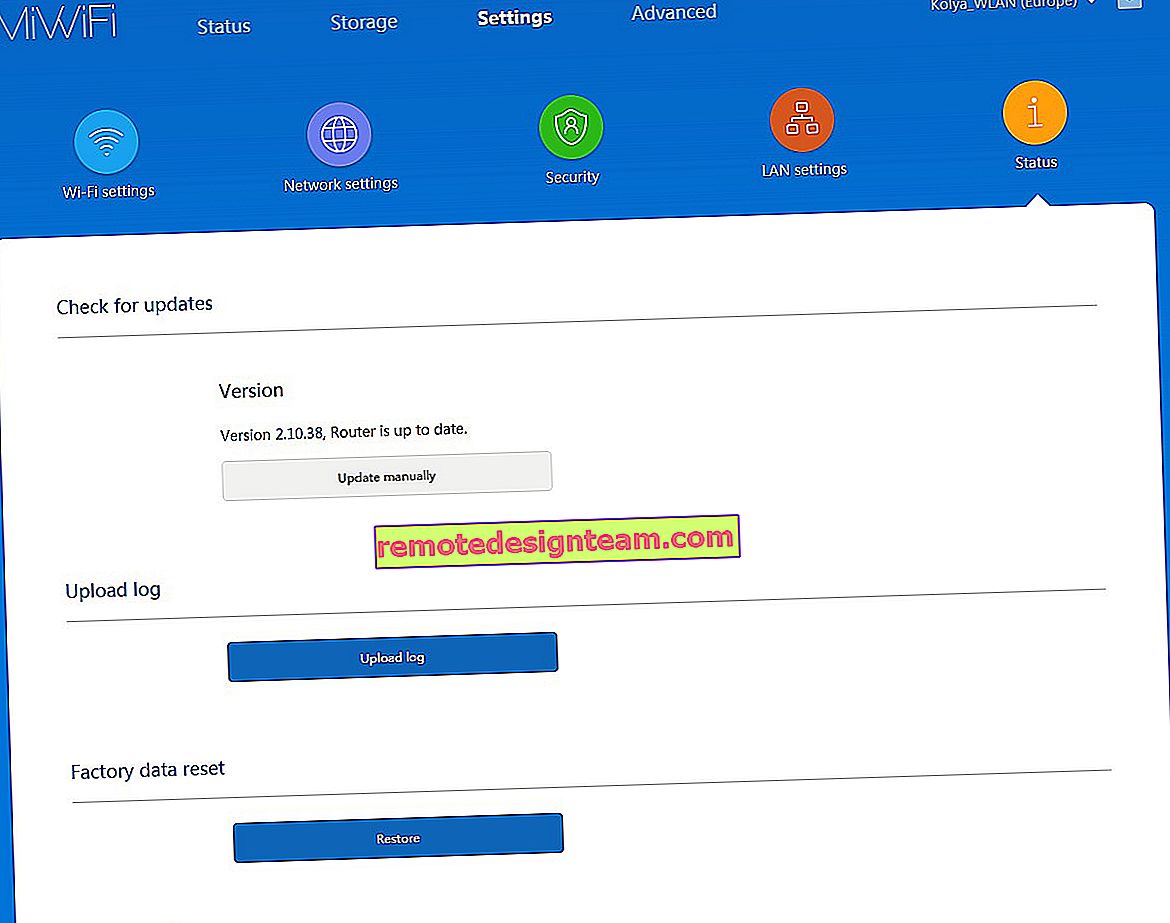TP-LINK TL-WA850REリピーターのインストールと構成
今日は、リピーターと呼ばれる興味深い便利なデバイスをインストールして構成します。また、これはリピーターまたはWi-Fiネットワークリピーターと呼ばれます。これらはすべて、既存のWi-Fiネットワークの範囲を拡大することを目的とした1つのデバイスです。優れたTP-LINK TL-WA850REリピーターモデルの例を使用して、セットアッププロセスを検討します。

リピーターの詳細については、次の記事を参照してください。Wi-Fiリピーター(リピーター)とは何か、どのように機能するか。ルーターがインストールされていて、Wi-Fi信号が離れた部屋、または2階などに「届かない」場合、TP-LINK TL-WA850REなどのデバイスはこの問題を問題なく解決できます。もちろん、ルーターを正しく設定することで、Wi-Fi信号を強化することもできます。他の方法では、Wi-Fiネットワーク信号を強化する方法についての記事で説明しました。 Wi-Fiの範囲を拡大します。または、Wi-Fiルーターのアンテナをより強力なアンテナに交換します。ただし、リピーターを設置する場合ほどWi-Fiネットワークを拡張する効果はありません。これは、ワイヤレスカバレッジを拡大する最良の方法です。リピーターはそれほど高価ではありませんが、効果は良好です。
すべてがどのように機能するかについて一言。Wi-Fi経由でインターネットを配信するルーターがインストールされています。しかし、一部の部屋ではWi-Fiが電波を受信できない、または電波が非常に悪い。リピーター(この場合はTP-LINK TL-WA850RE)を使用し、ルーターからの信号がまだ安定している場所(好ましくは50〜60%)でオンにします。接続をセットアップすると、Wi-Fiネットワークが1つ(メインルーターと同じ名前とパスワードで)作成されますが、リピーターで強化されます。すべてのデバイスは自動的にルーターからリピーターに、またはその逆に切り替わります。信号レベルによって異なります。リピーターが別の名前とパスワードで別のネットワークをブロードキャストするように構成できます。
TP-LINK TL-WA850REリピーターの構成
主なことは、リピーターの場所に適した場所を選択することです。ルーターからの信号が可能な限り最大になるように(速度の低下を最小限に抑えるため)、必要な部屋をリピーターがWi-Fi信号でカバーする場所にデバイスを設置する必要があります。
TL-WA850REは1分でセットアップできます。コンセントに差し込みます。ルーターで、WPSボタンを探して押します。次のようになります。

さらに、リピーターで、錠の画像が表示されている大きなボタンをクリックします。「RE」インジケーターが点灯し、リピーターがルーターに接続され、Wi-Fiが増幅されます。

右側に表示されるインジケーターは、ルーターからの信号強度を示します。上の写真では、3つの部門を見ることができます。これは良いシグナルです。安定した動作と速度の低下を最小限にするには、少なくとも2つの分割が必要です。良い3つ。
それだけです。リピーターはWi-Fi信号を増幅します。まったく気づかなかった場所に表示される、より強力なWi-Fi信号を除いて、変更に気付くことさえありません。
TP-LINK TL-WA850REをオフにして、別の部屋のコンセントに差し込むことができます。すぐにワイヤレスネットワークに接続し、再設定する必要はありません。さらに、接続を確立したネットワークを記憶しています。
このリピーターの下部には、ネットワークケーブルを介してデバイスをインターネットに接続するためのLANポートが1つあります。Wi-Fi経由で接続できない、または安定した接続が必要なデスクトップ、TV、およびその他のデバイスを接続するために使用できます。

ご覧のとおり、すべてが非常にシンプルで簡単です。オンにしてボタンを押すと、すべてが機能します。
TP-LINK TL-WA850REコントロールパネル。WPSボタンなしのリピーターの構成
この小さなデバイスには、独自のコントロールパネルがあります。ルーターにWPSボタンがない場合は、Wi-Fiネットワークへの接続を設定できます。次に、TP-LINK TL-WA850REリピーターの設定を入力する方法を説明します。
TL-WA850REコントロールパネルに入るには、まずそれに接続する必要があります。ネットワークケーブルまたはWi-Fiを使用できます。リピーターをオンにするとすぐに、パスワードなしで工場名でWi-Fiネットワークをブロードキャストします。リピーターがすでに構成されている場合は、Wi-Fi経由で接続しているときにその設定に移動することもできます。
ブラウザでアドレスtplinkrepeater.netにアクセスするだけで十分です 。設定を入力するためのアドレス、出荷時のユーザー名、およびパスワードは、デバイス自体に示されています。

認証ページで、ユーザー名とパスワードを指定します。デフォルトでは、これらはadminおよびadminです。

これについては、記事の中で詳しく説明しました:tplinkrepeater.netおよびtplinkextender.net-管理者パスワード。
メインページには、リピーターの現在のステータスが表示されます。接続がすでに構成されている場合は、この情報が表示されます。
コントロールパネルを介したTP-LINK Wi-Fiネットワークリピーターの設定(WPSボタンなし)
WPSボタンのないルーターがいくつかあります。そのような場合、理想的にはクイックセットアップウィザードを使用して、リピーターを手動で構成できます。コントロールパネルで[クイックセットアップ]タブに移動し、[次へ]ボタンをクリックします。
次のウィンドウで地域を選択し、[次へ]をクリックします。

リピーターは、接続するワイヤレスネットワークを検索します。ネットワークを強調表示し、[次へ]ボタンをクリックします。

接続するWi-Fiネットワークのパスワードを入力します。また、Wi-Fiネットワークの名前を選択できます。ルーターからクローンを作成するか、名前を入力できます。「次へ」ボタンをクリックします。

指定された設定を確認し、「完了」ボタンをクリックします。リピーターが再起動します。次に、構成したネットワークに接続します。
TP-LINK TL-WA850REリピーターのリセット
リピーター設定を工場出荷時のデフォルトにリセットする場合、これを行うには2つの方法があります。コントロールパネルを使用するか、デバイス自体のボタンを使用します。リピーターの電源を入れ、鋭利なものを取り、RESETボタン(下部)を数秒間押し続けます。すべてのLEDが点灯し、リピーターが再起動し、設定が工場出荷時のデフォルトにリセットされます。
または、Webインターフェイスに移動し、[システムツール]-[工場出荷時の設定]タブに移動して、[復元]ボタンをクリックします。

再起動後、設定がリセットされます。
TP-LINKリピーターの設定後、インターネットが機能しない場合
レビューによると、セットアッププロセス中に問題が発生することがあります。リピーターがルーターのWi-Fiネットワークに接続できないか、接続はありますがインターネットは機能しません。問題を解決するためのいくつかのヒント:
- リピーターをルーターの近くに設置します。ほとんどの場合、Wi-Fiネットワークアンプの動作に関する問題は、弱い信号または干渉が原因で発生します。
- リピーターがルーターに接続できない場合、またはインターネットが機能しない場合は、TL-WA850REで工場出荷時の設定を復元し(手順は上記)、ルーターを再起動して、もう一度接続してみます。
- WPSボタンによる設定に問題がある場合は、コントロールパネルから目的のWi-Fiネットワークへの接続の確立を試みることができます。私はそれをする方法を上に書いた。
- リピーターのファームウェアの更新を試すこともできます。
- それでも、ルーターの設定でWi-Fiネットワークチャネルを変更できます。これを行う方法は、無料のWi-Fiチャネルを見つけてルーターのチャネルを変更する方法です。
これらはヒントです。TP-LINK TL-WA850REを構成できず、すでにすべてを試した場合は、コメントで質問してください。私は助けようとします。幸運を!